O Outlook, mesmo estando em versão de testes, oferece uma grande número de configurações. Entre elas, se destacam o gerenciamento de outros provedores de email dentro do próprio Outlook sem a necessidade de ter várias contas e acessá-las. No tutorial de hoje, iremos mostrar como fazer isso e deixar o seu gerenciamento de emails bem mais fácil e simples.
Bem, antes de tudo, você necessita fazer a migração do Hotmail para o Outlook. Os passos são bem simples e você pode fazer isso acessando a página do Outlook e fazer login com suas credencias (email e senha) e seguir os passos simples. Depois de migrar, basta seguir os seguintes passos.
1. Acesse a sua conta do Outlook clicando aqui. Depois disse, clique no ícone de Opções, que pode ser facilmente localizado pelo ícone de engrenagem. Logo em seguida, clique na opção Mais configurações de email.
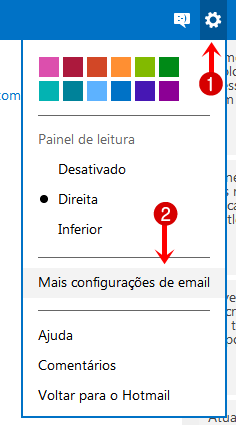
2. Após aparecer a tela de configurações, no tópico Gerenciando sua conta, clique na opção Recebendo/enviando emails de outras contas.
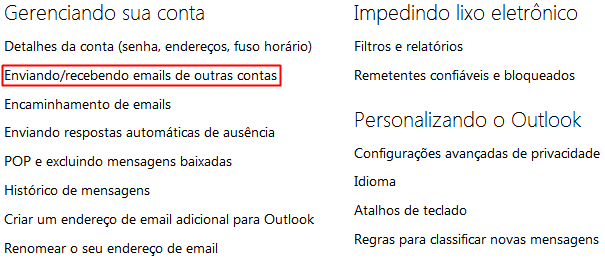
3. Depois de carregar a página, no tópico Você pode receber emails destas contas, clique no link Adicione uma nova conta de email.

4. Na nova página, na caixa Endereço de email, adicione o endereço de email da conta que desejar gerenciar e em Senha, adicione a senha que você utiliza para efetuar o login. Depois clique em Avançar.
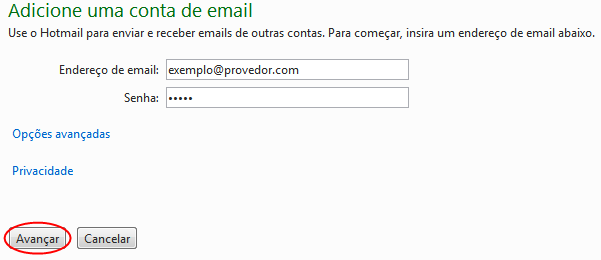
5. Após isso, dê um nome à pasta em que as mensagens irão ficar e o que mais desejar, depois clique em Salvar.
Pronto! Após isso, você receberá os novos emails diretamente no Outlook na pasta que você criou. Eu já estou utilizando esta nova função e gosto bastante, pois é muito útil para quem não gosta de abrir várias abas de email. Não deixe de comentar sua opinião nos comentários e até a próxima!


 Postagens Relacionadas:
Postagens Relacionadas:
Postar um comentário